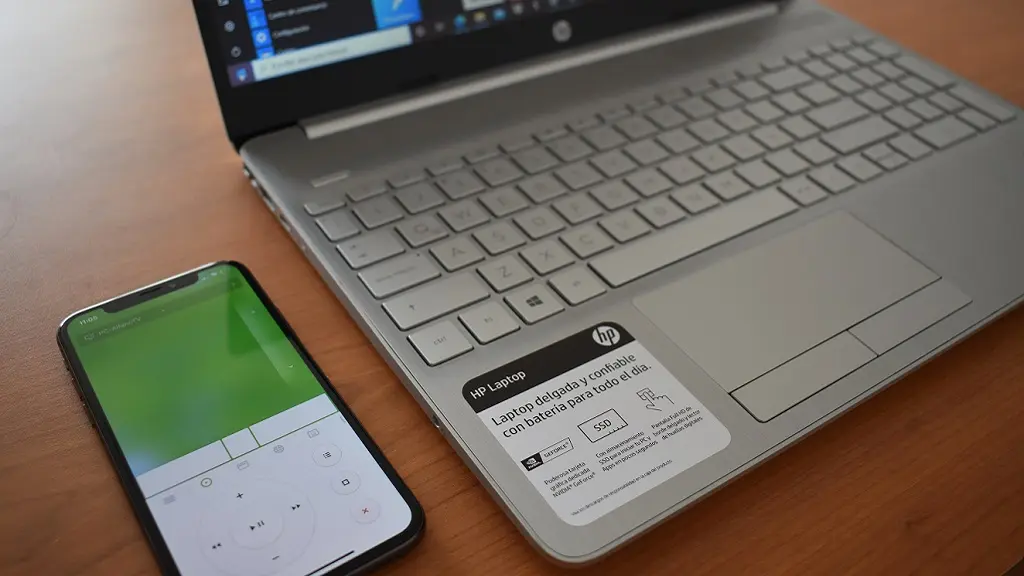
Os telefones celulares estão, sem dúvida, entre a lista de dispositivos remotos que podem ajudar a controlar o computador. Eles não apenas permitem que você assuma o controle completo de qualquer lugar do planeta por meio de aplicativos como TeamViewer, AnyDesk ou LogMeIn, mas também podem funcionar como meros acessórios de entrada de informações na rede Wi-Fi doméstica.
Tanto é que com os aplicativos apropriados é possível substituir o teclado do computador por um semelhante que funciona no celular e cumpre a mesma função. Normalmente, esses tipos de aplicativos também integram uma função de mouse sem fio ou touchpad, o que significa que eles podem controlar facilmente a reprodução de arquivos de mídia no computador a partir do sofá ou em qualquer lugar da casa onde o sinal Wi-Fi chega.
Como usar seu celular como teclado e mouse do PC?
Você pode conseguir isso instalando o aplicativo Remote Mouse em seu celular Android ou iPhone e seu aplicativo complementar em seu PC com Windows. Siga esses passos.
Primeiro, conecte seu telefone celular e PC à mesma rede wi-fi.
Baixe e abra o Remote Mouse no seu PC. Você pode baixar o arquivo executável neste endereço (clique em OBTER JÁ e escolha a versão para Windows).
Em seguida, baixe e abra o aplicativo móvel Remote Mouse no seu celular iOS ou Android.
Aceite as permissões solicitadas na tela inicial.
Quando a tela Conexão disponível aparecer, selecione seu PC.
Deslize cada uma das telas que contêm instruções até que a interface principal que inclui um teclado e touchpad apareça.
A partir de agora você pode escrever no seu PC a partir do seu celular. Você também pode controlá-lo remotamente com a função touchpad.
Como baixar Remote Mouse em um Huawei 2021?
Felizmente, o arquivo de instalação do Remote Mouse está disponível no formato APK. Clique aqui para baixar.